Les smartphones modernes peuvent tirer parti de la puissance de calcul des centres de données géants. C'est pourquoi la reconnaissance vocale et la transcription vocale sur les smartphones modernes sont précises, faciles à utiliser et souvent le moyen le plus rapide d'envoyer un message texte, un e-mail ou un message instantané.
Si vous n'utilisez pas Android Voice pour saisir du texte, vous devriez vraiment l'essayer. Pour quelqu'un qui n'a pas le pouce particulièrement large, c'est une énorme amélioration. Tant que cela ne vous dérange pas que quelqu'un près de vous sache ce que vous voulez dire, c'est le cas.
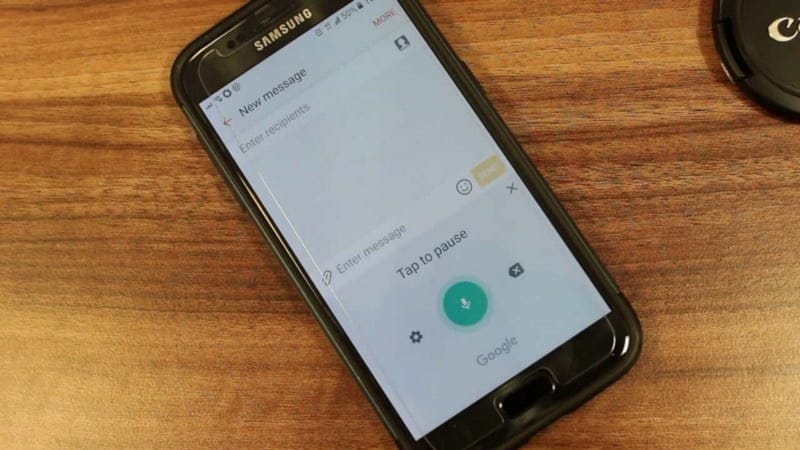
Une explication rapide de la saisie vocale sur Android
Nous supposons que vous savez déjà ce que fait la fonction vocale (ou vocale) Android dans la pratique. L'endroit où vous parlez à votre appareil et ce que vous dites est écrit sous forme de texte. Ce que vous ne savez peut-être pas, c'est que c'est très difficile. Les ordinateurs personnels peuvent utiliser la fonction de synthèse vocale depuis les années XNUMX, mais il fallait parler très lentement, de manière monotone.
Les applications modernes de morphing de la voix vous comprendront en parlant à une vitesse normale, avec une dynamique vocale normale et avec presque tous les accent. Vous n'avez pas non plus besoin d'entraîner la bande son à l'unicité de votre voix.

Le seul inconvénient est que vous avez besoin d'une connexion Internet active pour que l'entrée audio fonctionne. En effet, votre téléphone transmet les données audio à des serveurs dédiés afin que les ordinateurs ultra-rapides du centre de données puissent effectuer l'identification réelle.
Cela reste vrai pour de nombreux téléphones actuels, mais si vous disposez d'un modèle moderne avec des spécifications hautes performances, vous pouvez profiter de la reconnaissance vocale hors ligne.
Reconnaissance vocale hors ligne
Donc, avant de voir comment activer la saisie vocale sur votre téléphone, vérifions d'abord si un package de reconnaissance vocale hors ligne est installé sur votre téléphone, dans la bonne langue:
- Ouvrez l'appli Google.
- Sélectionner Plus Sélectionnez ensuite "Paramètres".
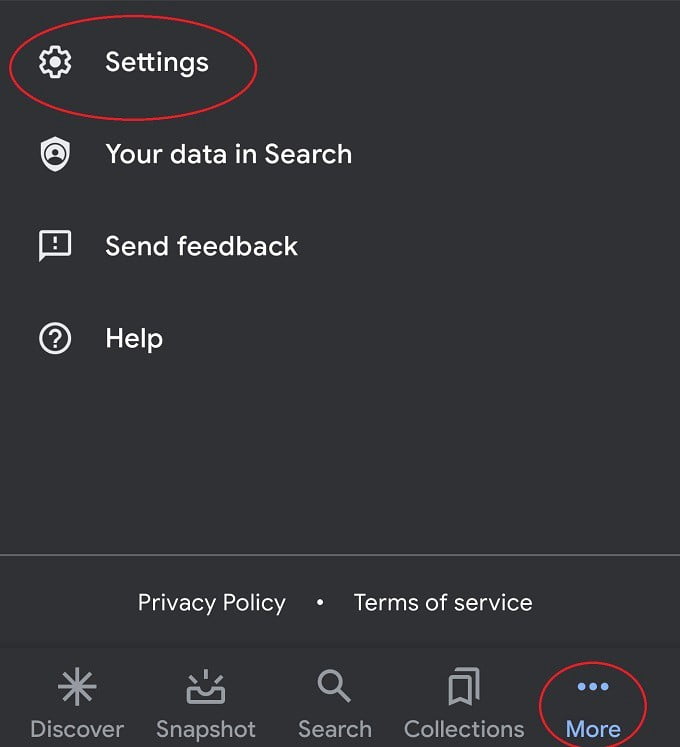
- Sélectionner Son.
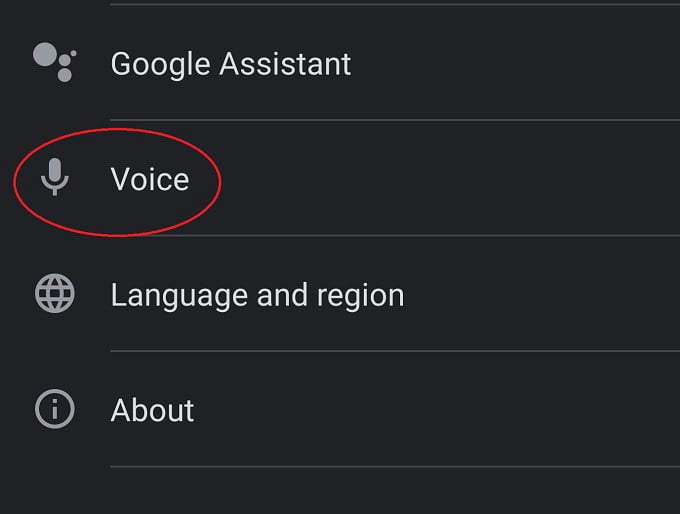
- Sélectionner Reconnaissance vocale hors ligne.
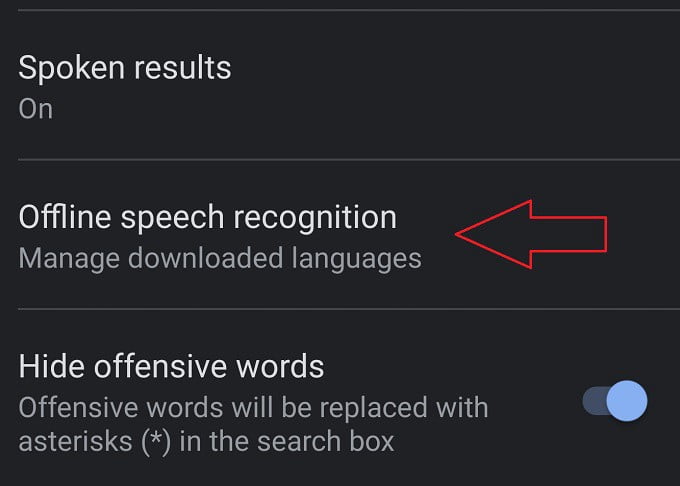
- Sous Installer, vérifiez si votre langue est installée.
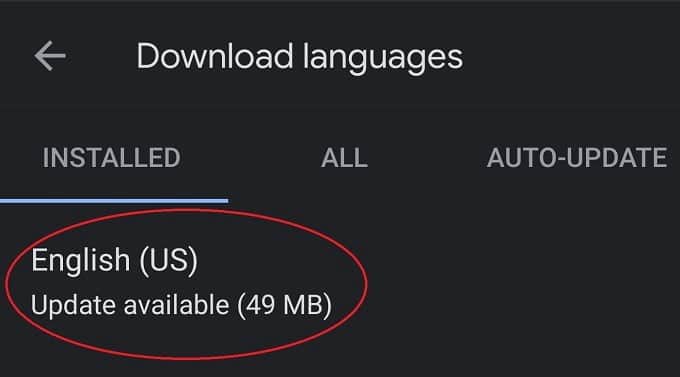
- Sinon, recherchez sous tout et installez votre pack de langue préféré.
En utilisant l'option de parole hors ligne, vous économiserez des données cellulaires et peut-être un peu d'énergie de la batterie. Un pack de langue vous aidera également lorsque vous vous déconnecterez. Si votre téléphone est prêt pour cela, nous vous recommandons d'utiliser l'option.
En quoi la saisie vocale est-elle différente de l'assistant vocal?
La saisie vocale dans ce contexte fait spécifiquement référence à l'utilisation de votre voix pour saisir du texte dans un champ de texte. Cela diffère de votre assistant vocal, qui écoute vos commandes vocales et vos demandes, puis essaie de faire ce que vous demandez ou de répondre à votre question.
La technologie de reconnaissance vocale dans les deux cas est la même, mais le seul but du système de saisie vocale est de convertir les mots prononcés en texte écrit. La fonctionnalité ne sait pas ce que vous voulez réaliser.
Comment utiliser Gboard pour convertir l'audio en texte
Gboard Il s'agit d'une application de clavier tactile fournie par Google. Vous pouvez bien sûr utiliser n'importe quel clavier de votre choix et beaucoup d'entre eux vous permettront également d'activer la fonction de synthèse vocale, cependant Gboard C'est la base avec laquelle nous travaillerons et devrait être disponible via le Google Play Store pour tous les utilisateurs d'Android. Eh bien, à moins que vous n'utilisiez Huawei ou toute autre marque interdite d'utiliser les applications Google.
Si vous souhaitez savoir comment utiliser la fonction de synthèse vocale à l'aide de l'application de clavier à l'écran de votre choix, vous devrez la rechercher dans la documentation de l'application de clavier spécifique. Cependant, nous pensons que la plupart d'entre eux fonctionneront exactement comme ça.
Après avoir installé Gboard et l'avoir défini comme votre application de clavier préférée, il vous suffit de cliquer n'importe où où vous saisiriez normalement du texte. Qu'il s'agisse d'une recherche Internet, d'un message instantané ou d'un document de traitement de texte.
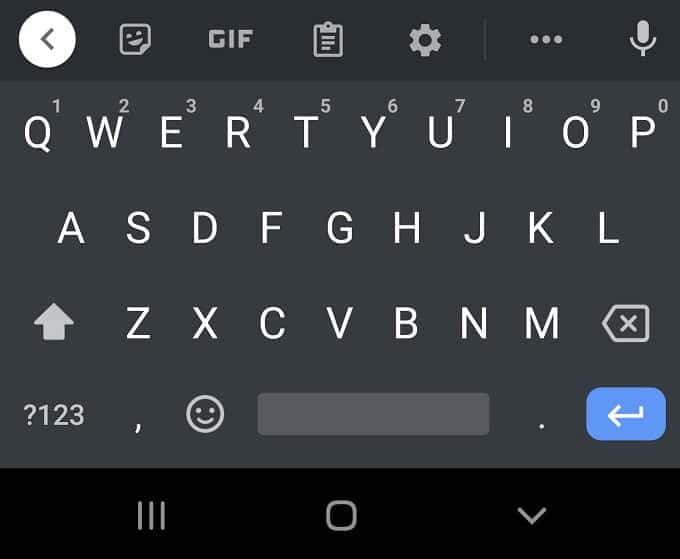
Le clavier devrait apparaître comme d'habitude. Tout ce que vous avez à faire pour activer l'entrée vocale est de cliquer sur l'icône du microphone 
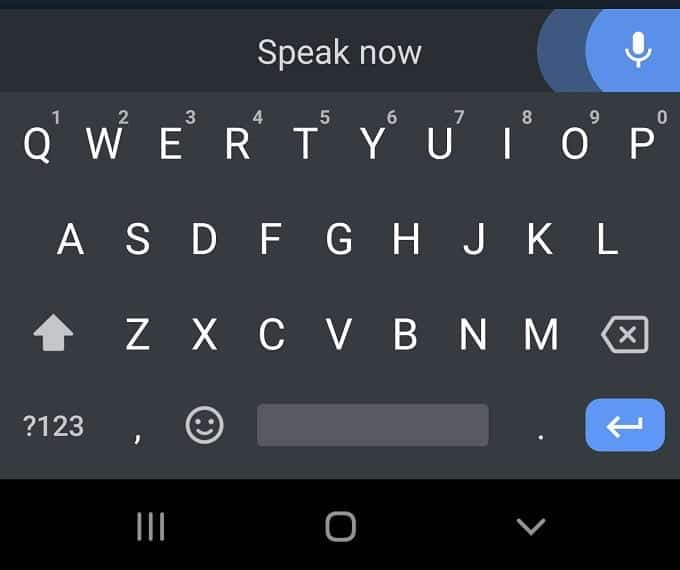
Dès que'parlez maintenantDites ce que vous voulez écrire et vous le verrez écrit en temps réel. Appuyez à nouveau sur le microphone pour mettre en pause.
Conseils pour écrire en utilisant la voix de sa meilleure façon
Bien que la dictée de texte moderne fonctionne très bien, vous rencontrerez toujours des problèmes où l'application vous comprend mal ou ne génère pas le texte souhaité. Bien que l'édition d'un morceau de texte soit généralement plus rapide que de l'écrire avec votre pouce, voici quelques mesures que vous pouvez faire pour obtenir le texte dès le début:
- N'allez pas trop loin de votre téléphone, car la distance du bras semble bien fonctionner pour la plupart des téléphones.
- Assurez-vous de parler et de parler à un rythme normal.
- Choisissez le pack de langue qui correspond à votre accent, si disponible.

Vous ne pouvez pas faire plus que ça. L'application est puissante et la plupart des gens seront très satisfaits des performances de transcription audio fournies.
Si vous rencontrez des problèmes, essayez ces Solutions pour réparer Gboard Et le faire fonctionner à nouveau correctement.
Commandes de saisie vocale utiles
Bien que la saisie vocale sur Android ne vous permette pas encore de modifier le texte avec votre propre voix, vous disposez d'un certain contrôle vocal lors de la dictée. Vous pouvez simplement dire les phrases suivantes et l'application Google ajoutera la ponctuation appropriée:
- Point.
- virgule.
- Point d'exclamation.
- point d'interrogation.
- Nouvelle ligne.
- Nouveau paragraphe.
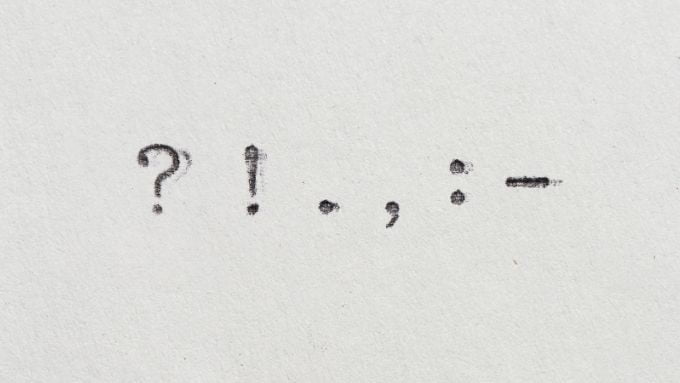
C'est plus simple par rapport à une application Dictée de bureau , Mais c'est parfait pour les lettres et les e-mails.
Bien que vous ne puissiez pas modifier avec votre voix, vous pouvez utiliser votre voix pour corriger des mots que personne n'a entendus. Tout ce que vous avez à faire est:
- Appuyez sur le mot à remplacer et maintenez-le enfoncé jusqu'à ce qu'il soit mis en surbrillance.
- Appuyez sur le microphone.
- Dites le nouveau mot.
Avec ces commandes de base, vous disposez d'une solution polyvalente Convertir du texte en discours Dans la paume de votre main!
Assistant Google associé à la fonction voix-texte pour une saisie vocale mains libres
Au moment de la rédaction de cet article, je dois encore cliquer sur un bouton pour démarrer le processus de saisie vocale. Cependant, Google travaille sur une solution de saisie vocale Sans utiliser les mains L'Assistant Google gère le lancement de la saisie vocale. La fonctionnalité n'a été testée que sur les appareils Google Pixel Spécifique, mais au moment où vous lirez ceci, il se peut que l'application Gboard de tout le monde ait été déployée.

Cependant, vous pouvez demander à l'Assistant Google, par exemple, d'envoyer un message texte à une personne de votre liste de contacts. Le message sera dicté à l'assistant et lu à nouveau avant de confirmer.
Dictée sans écriture
Nous espérons que vous avez vu à quel point une fonctionnalité Android peut être utile pour la saisie de texte. C'est généralement le moyen le plus rapide d'envoyer des messages longs et compliqués à l'aide de votre téléphone sans la frustration de cliquer à plusieurs reprises sur les mauvaises lettres pour produire des mots déformés que même la correction automatique ne peut pas gérer.
Il est vrai que ce n'est probablement pas très utile lorsqu'il y a d'autres personnes, mais dans votre voiture ou seul à la maison, c'est une fonctionnalité très pratique que plus de gens apprécieront s'ils lui donnent une chance.







